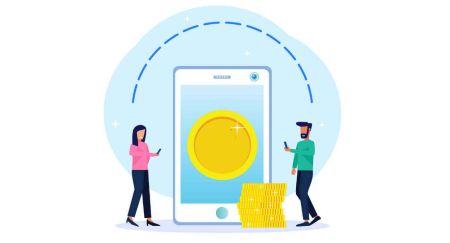So werden Krypto auf Binance App und Website eingezahlt
Dieser Leitfaden führt Sie durch die Schritte, um Krypto an beiden Schnittstellen abzulegen und sicherzustellen, dass Sie mit Vertrauen und Leichtigkeit beginnen können.
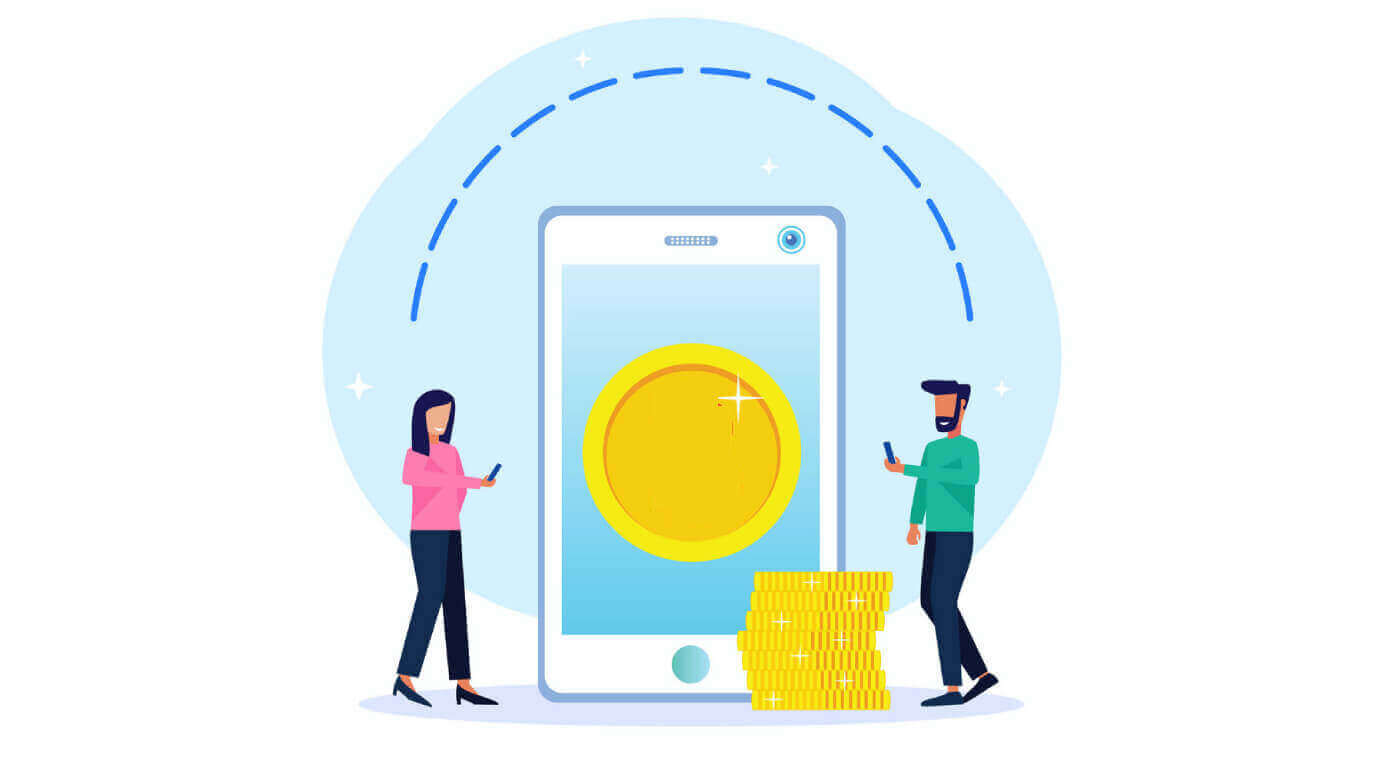
So zahlen Sie Kryptowährungen auf Binance ein (Web)
Wenn Sie Kryptowährungen auf einer anderen Plattform oder in einem anderen Wallet besitzen, können Sie diese zum Handeln in Ihr Binance Wallet übertragen oder mit unserem Servicepaket auf Binance Earn ein passives Einkommen erzielen.
Wie finde ich meine Binance-Einzahlungsadresse?
Kryptowährungen werden über eine Einzahlungsadresse eingezahlt. Um die Einzahlungsadresse Ihres Binance Wallets einzusehen, gehen Sie zu [Wallet] - [Übersicht] - [Einzahlung]. Klicken Sie auf [Krypto-Einzahlung] und wählen Sie die gewünschte Kryptowährung und das verwendete Netzwerk aus. Die Einzahlungsadresse wird angezeigt. Kopieren Sie die Adresse und fügen Sie sie in die Plattform oder das Wallet ein, von dem Sie abheben möchten, um die Kryptowährung auf Ihr Binance Wallet zu übertragen. In manchen Fällen benötigen Sie zusätzlich eine Notiz.Schritt-für-Schritt-Anleitung
1. Loggen Sie sich in Ihr Binance-Konto ein und klicken Sie auf [ Wallet ] – [ Übersicht ].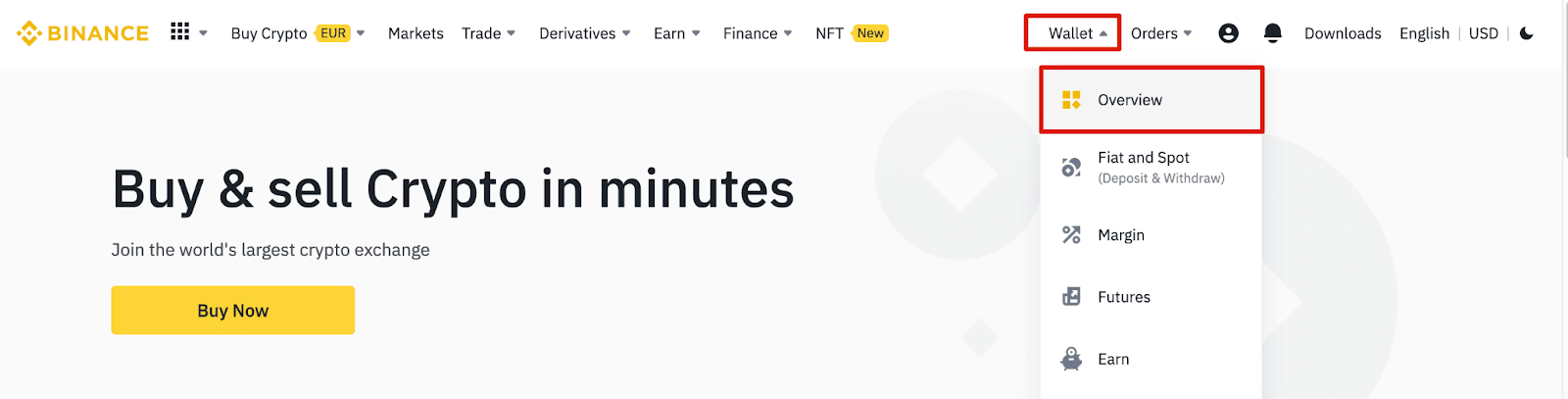
2. Klicken Sie auf [ Einzahlen ]. Ein Popup-Fenster wird geöffnet.

3. Klicken Sie auf [ Krypto-Einzahlung] .
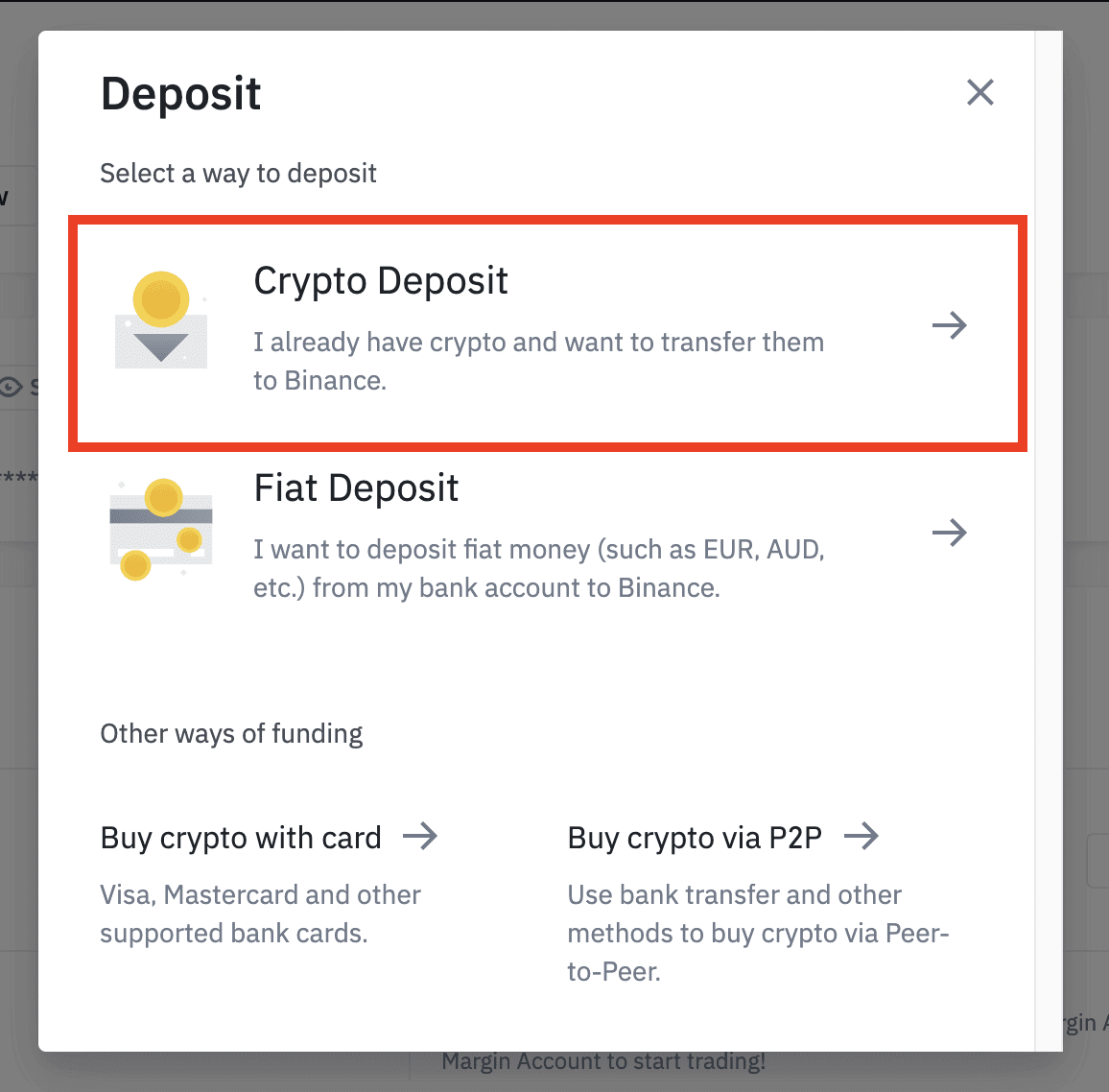
4. Wählen Sie die Kryptowährung aus, die Sie einzahlen möchten, z. B. USDT .
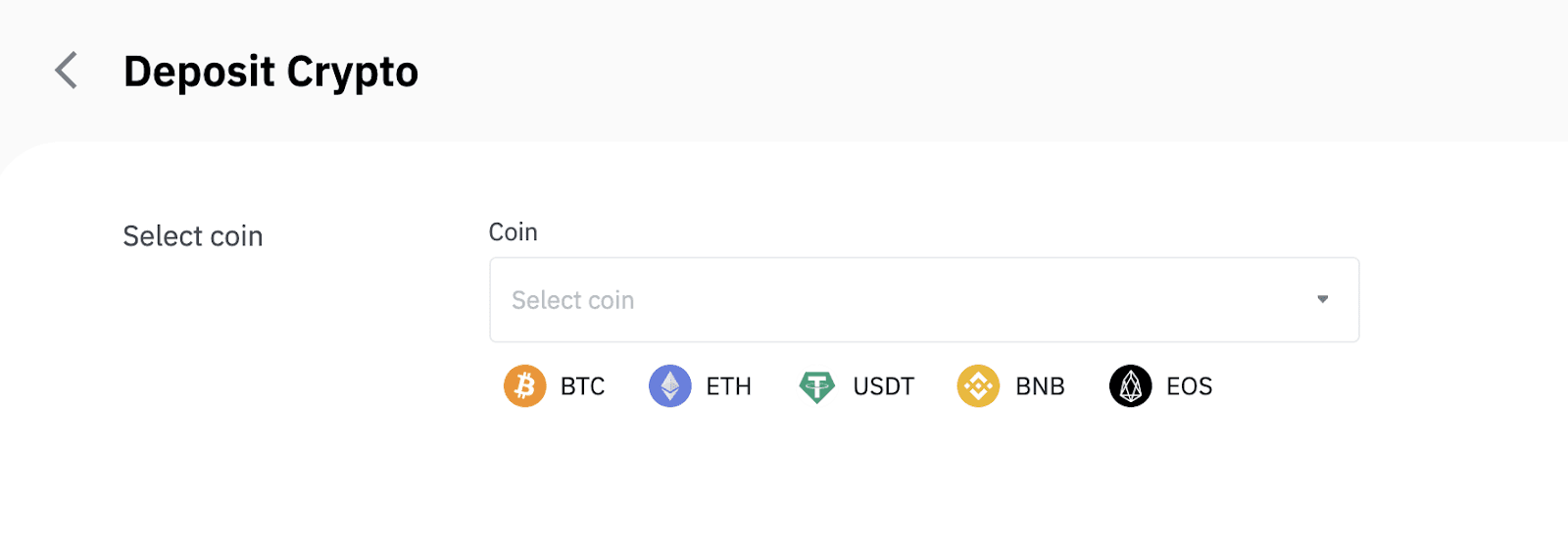
5. Wählen Sie anschließend das Einzahlungsnetzwerk. Bitte stellen Sie sicher, dass das ausgewählte Netzwerk mit dem Netzwerk der Plattform übereinstimmt, von der Sie Geld abheben. Wenn Sie das falsche Netzwerk auswählen, verlieren Sie Ihr Guthaben.
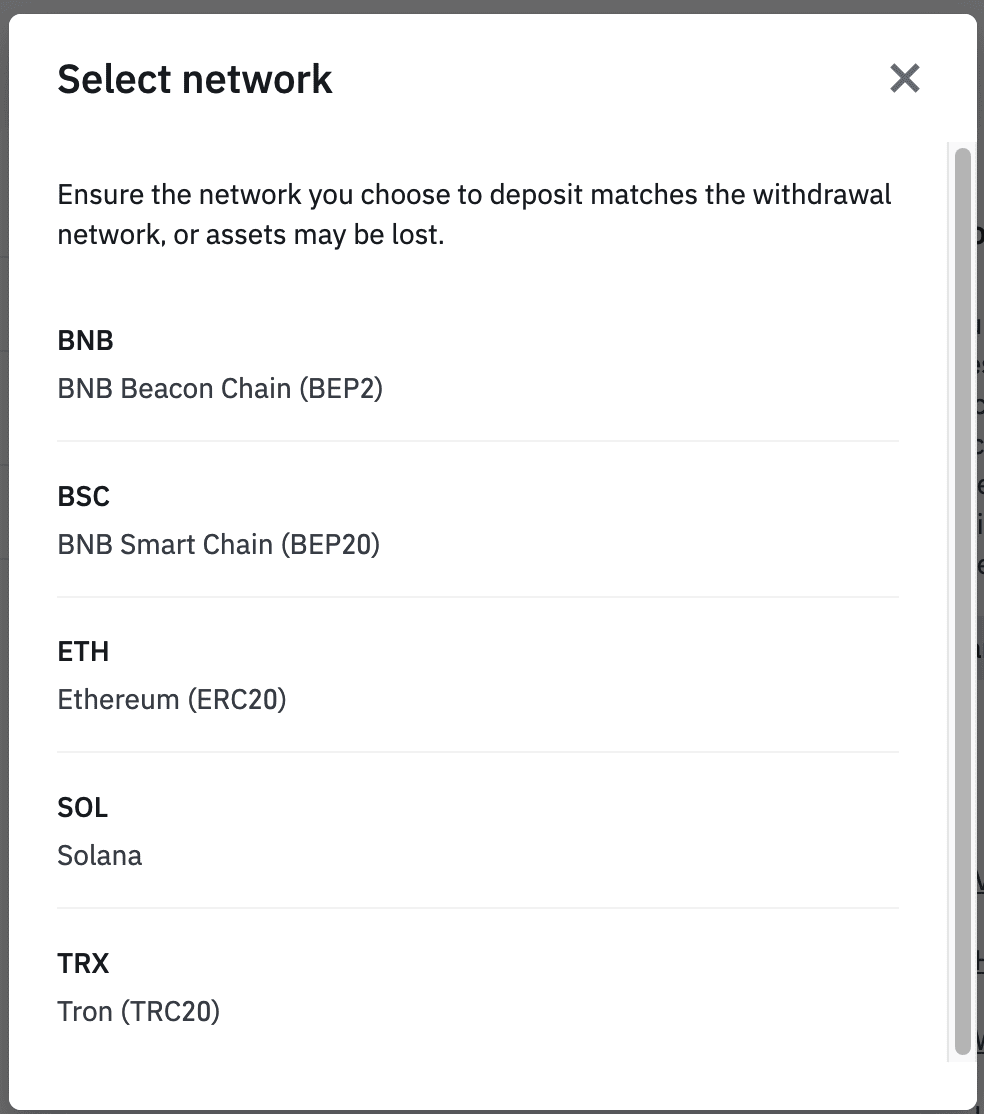
Zusammenfassung der Netzwerkauswahl:
- BEP2 bezieht sich auf die BNB Beacon Chain (ehemals Binance Chain).
- BEP20 bezieht sich auf die BNB Smart Chain (BSC) (ehemals Binance Smart Chain).
- ERC20 bezieht sich auf das Ethereum-Netzwerk.
- TRC20 bezieht sich auf das TRON-Netzwerk.
- BTC bezieht sich auf das Bitcoin-Netzwerk.
- BTC (SegWit) steht für Native Segwit (bech32) und die Adresse beginnt mit „bc1“. Benutzer können ihre Bitcoin-Bestände an SegWit-Adressen (bech32) abheben oder senden.
6. In diesem Beispiel ziehen wir USDT von einer anderen Plattform ab und zahlen es bei Binance ein. Da wir von einer ERC20-Adresse (Ethereum-Blockchain) abheben, wählen wir das ERC20-Einzahlungsnetzwerk.
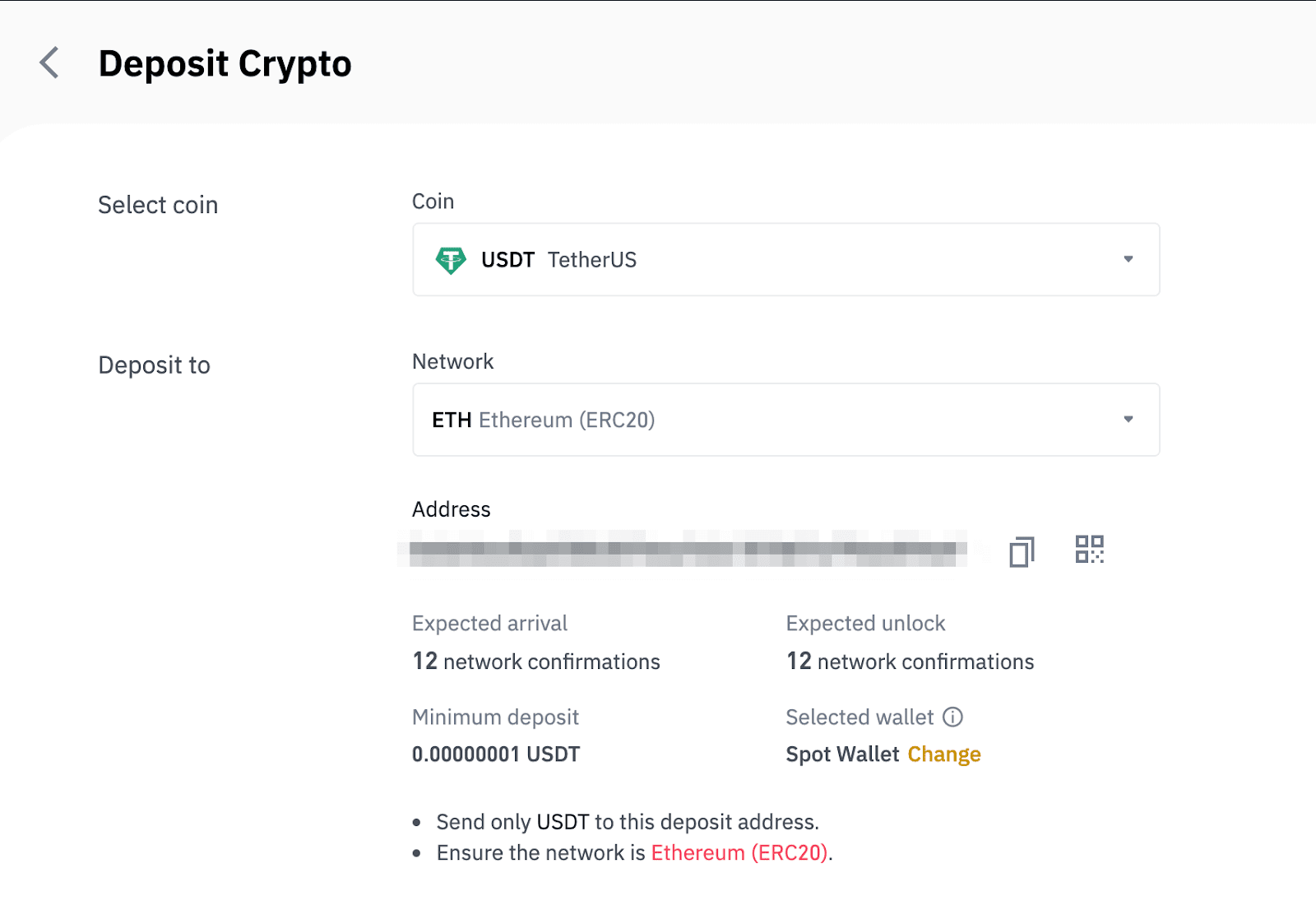
- Die Netzwerkauswahl hängt von den Optionen der externen Wallet/Börse ab, von der Sie die Auszahlung vornehmen. Wenn die externe Plattform nur ERC20 unterstützt, müssen Sie das ERC20-Einzahlungsnetzwerk auswählen.
- Wählen Sie NICHT die günstigste Gebührenoption. Wählen Sie eine Option, die mit der externen Plattform kompatibel ist. Beispielsweise können Sie ERC20-Token nur an eine andere ERC20-Adresse und BSC-Token nur an eine andere BSC-Adresse senden. Wenn Sie inkompatible/unterschiedliche Einzahlungsnetzwerke wählen, verlieren Sie Ihr Guthaben.
7. Kopieren Sie die Einzahlungsadresse Ihres Binance Wallets und fügen Sie sie in das Adressfeld der Plattform ein, von der Sie Kryptowährungen abheben möchten.
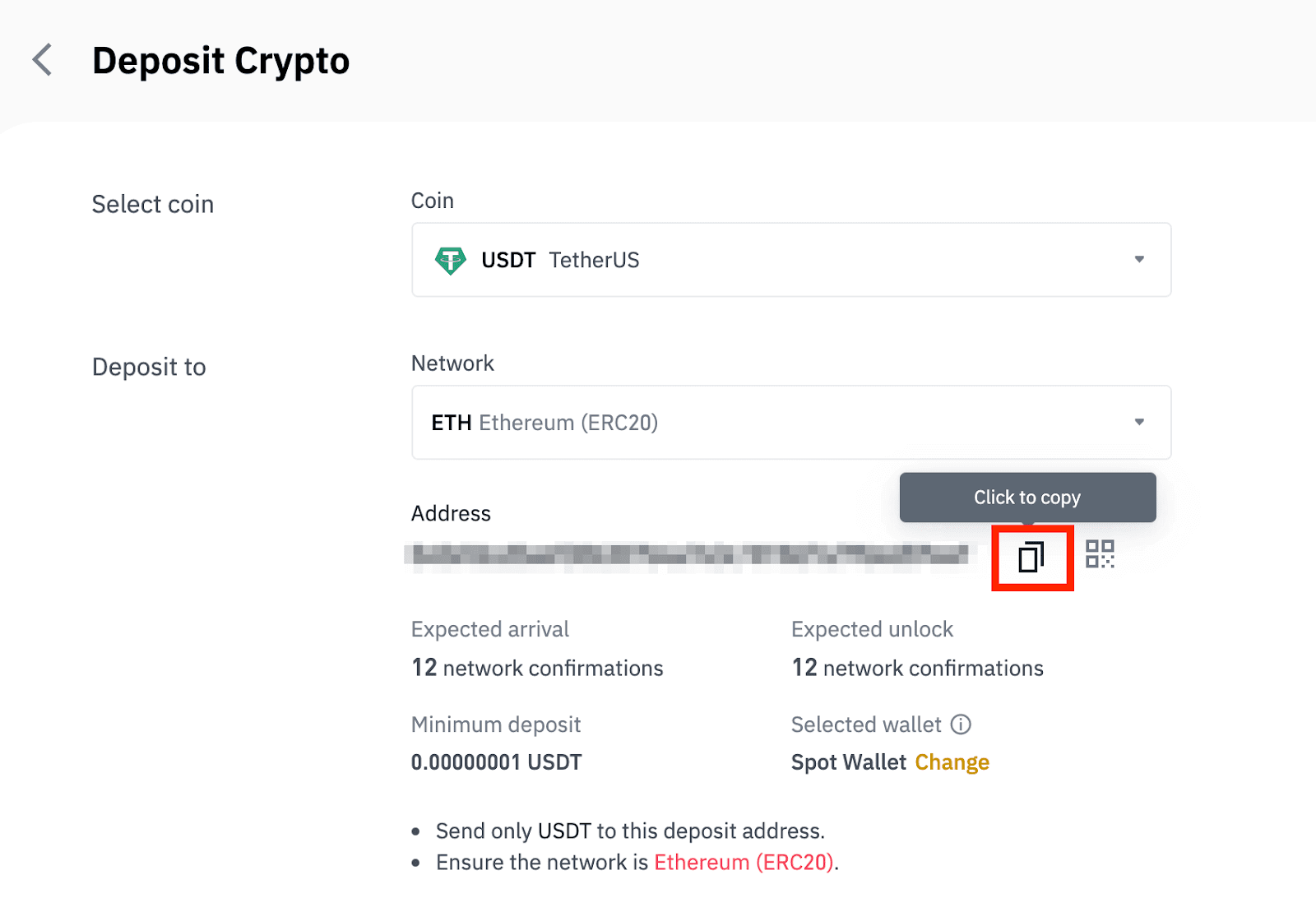
Alternativ können Sie auf das QR-Code-Symbol klicken, um einen QR-Code der Adresse zu erhalten und diesen auf der Plattform zu importieren, von der Sie Kryptowährungen abheben möchten.
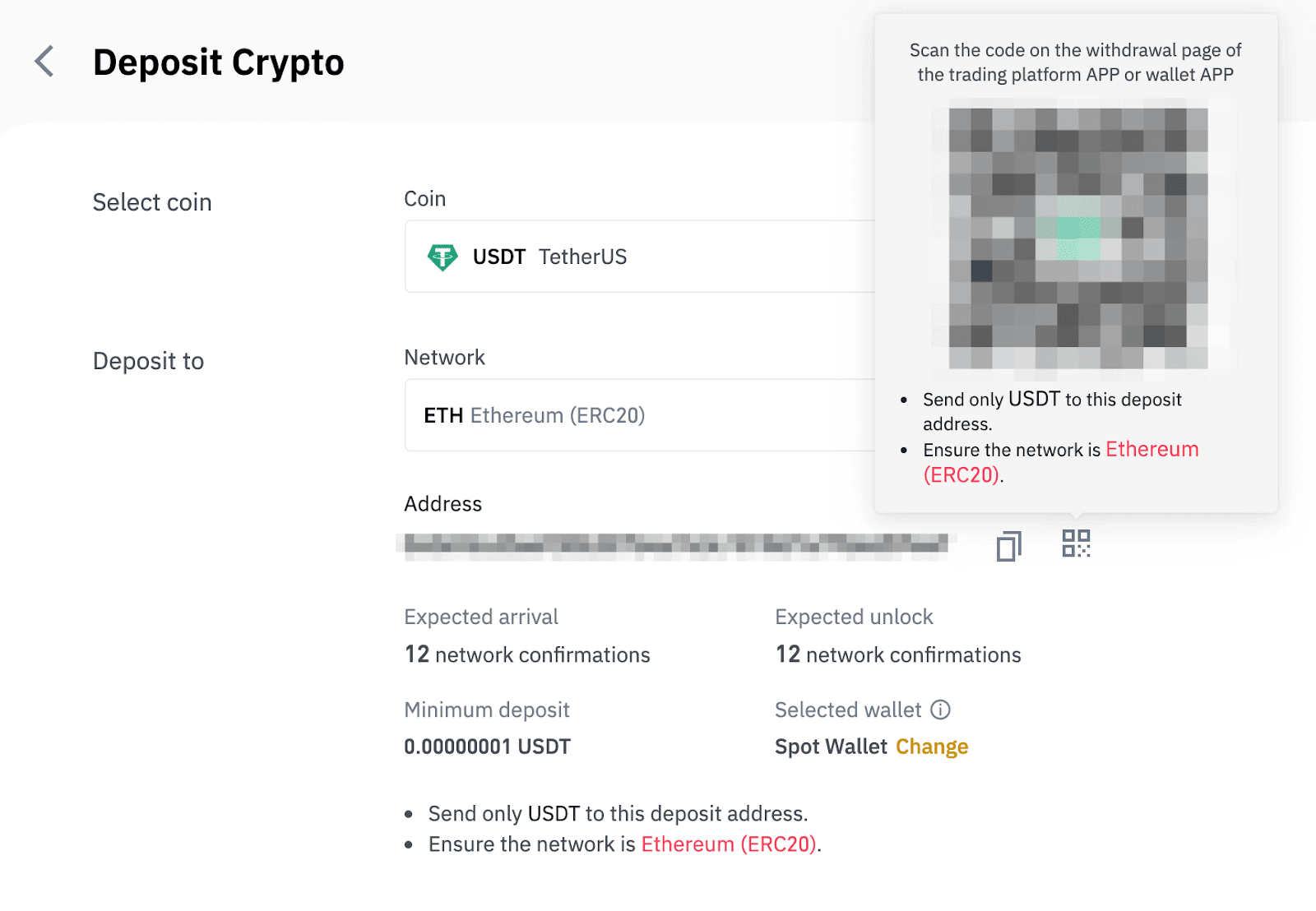
8. Nach der Bestätigung der Auszahlungsanfrage dauert es einige Zeit, bis die Transaktion bestätigt wird. Die Bestätigungszeit variiert je nach Blockchain und deren aktuellem Netzwerkverkehr.
Sobald die Überweisung bearbeitet wurde, wird das Geld kurz darauf Ihrem Binance-Konto gutgeschrieben.
9. Sie können den Status Ihrer Einzahlung im [Transaktionsverlauf] sowie weitere Informationen zu Ihren letzten Transaktionen überprüfen.
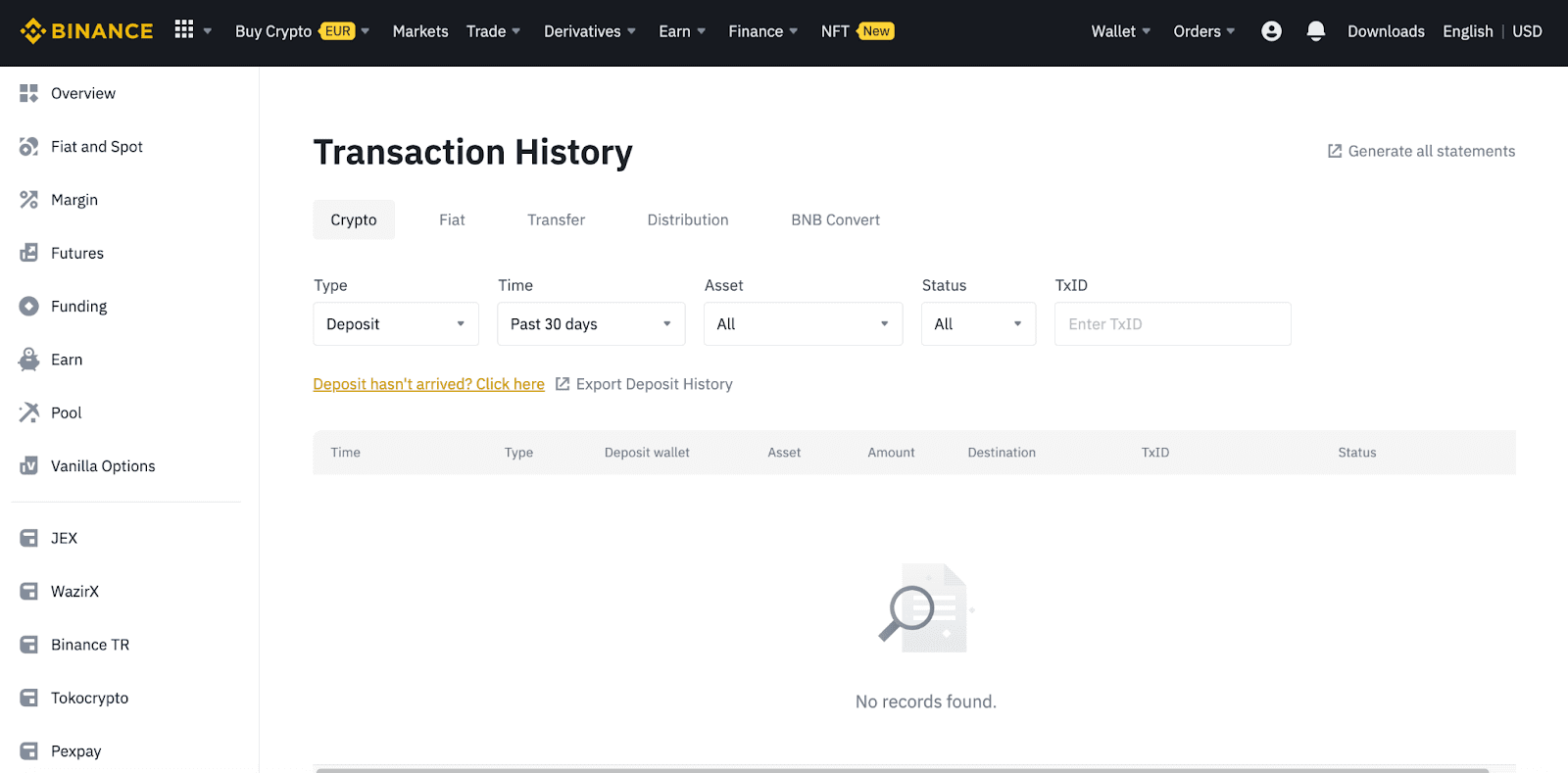
So zahlen Sie Kryptowährungen auf Binance ein (App)
1. Öffnen Sie Ihre Binance-App und tippen Sie auf [Wallets] – [Einzahlen].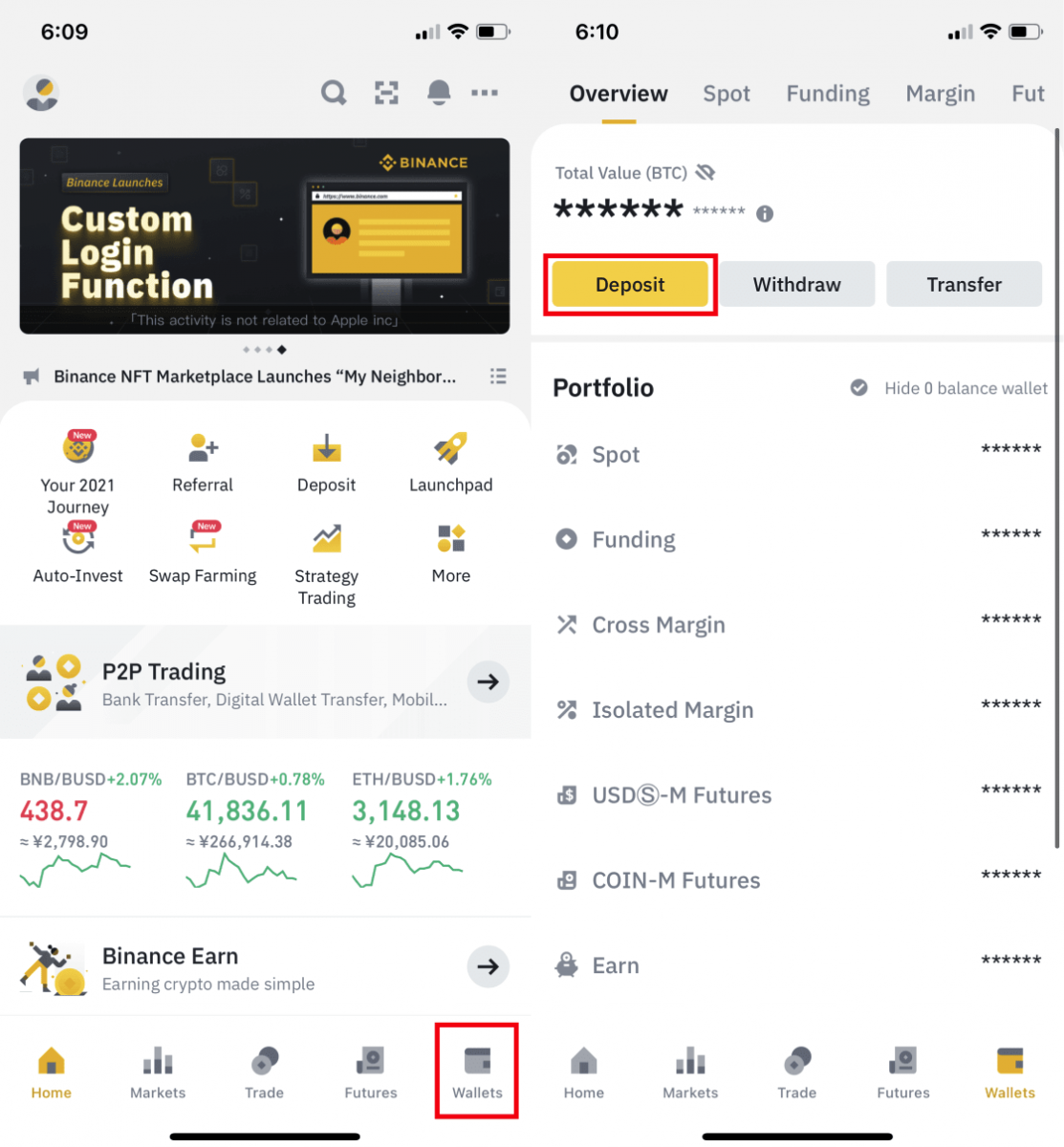
2. Wählen Sie die Kryptowährung, die Sie einzahlen möchten, zum Beispiel USDT . 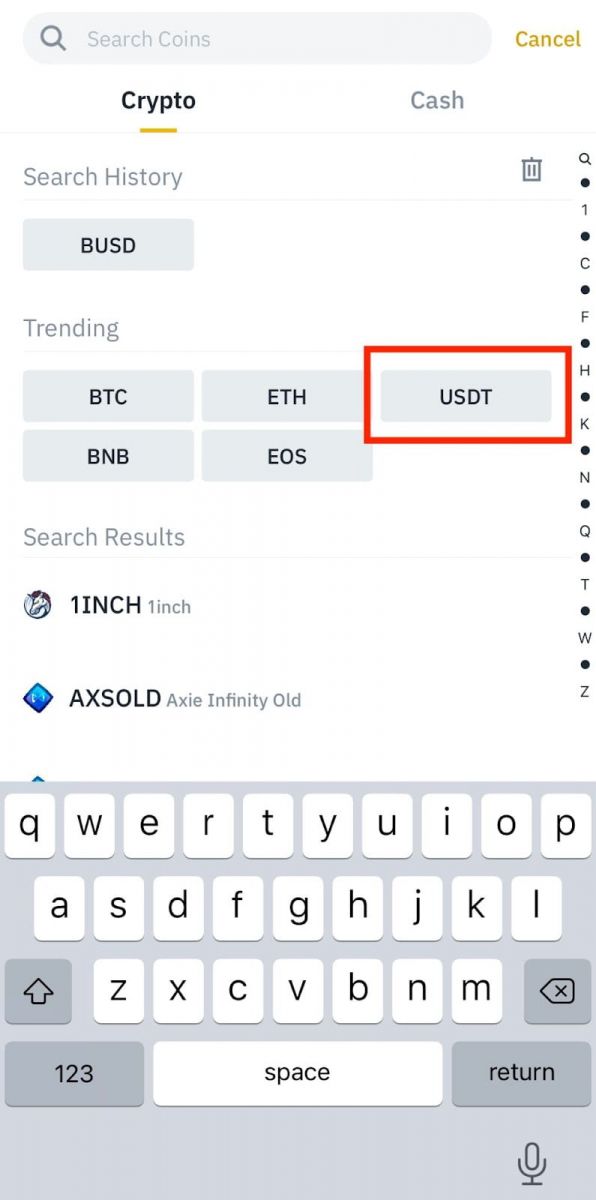
3. Sie sehen das verfügbare Netzwerk für die Einzahlung von USDT. Wählen Sie das Einzahlungsnetzwerk sorgfältig aus und stellen Sie sicher, dass es mit dem Netzwerk der Plattform übereinstimmt, von der Sie Geld abheben. Wenn Sie das falsche Netzwerk auswählen, verlieren Sie Ihr Geld. 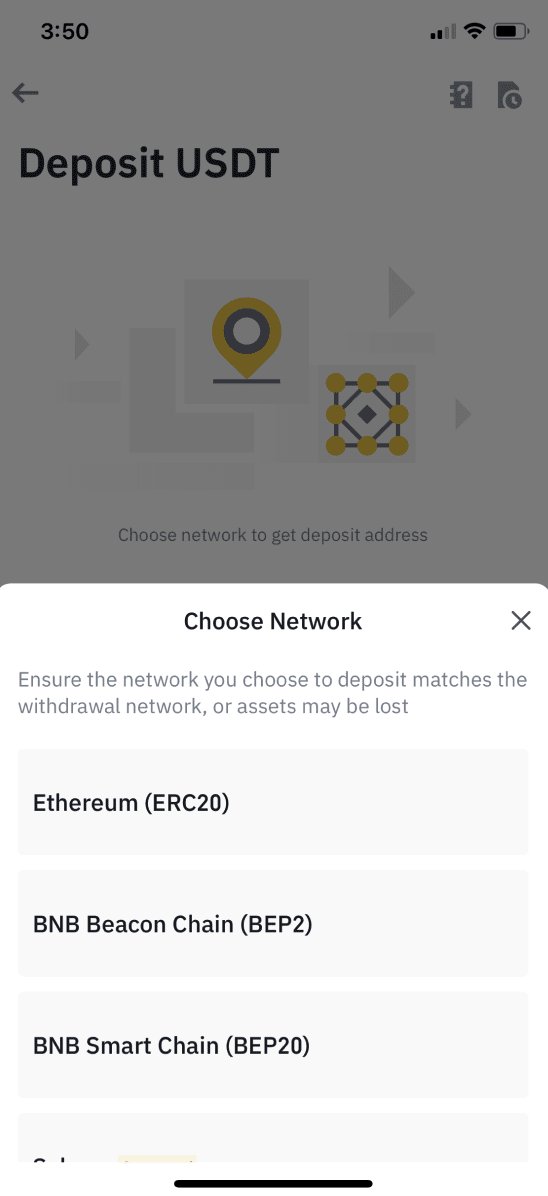
4. Sie sehen einen QR-Code und die Einzahlungsadresse. Klicken Sie, um die Einzahlungsadresse Ihres Binance-Wallets zu kopieren und in das Adressfeld der Plattform einzufügen, von der Sie Krypto abheben möchten. Sie können auch auf [Als Bild speichern] klicken und den QR-Code direkt auf der Auszahlungsplattform importieren. 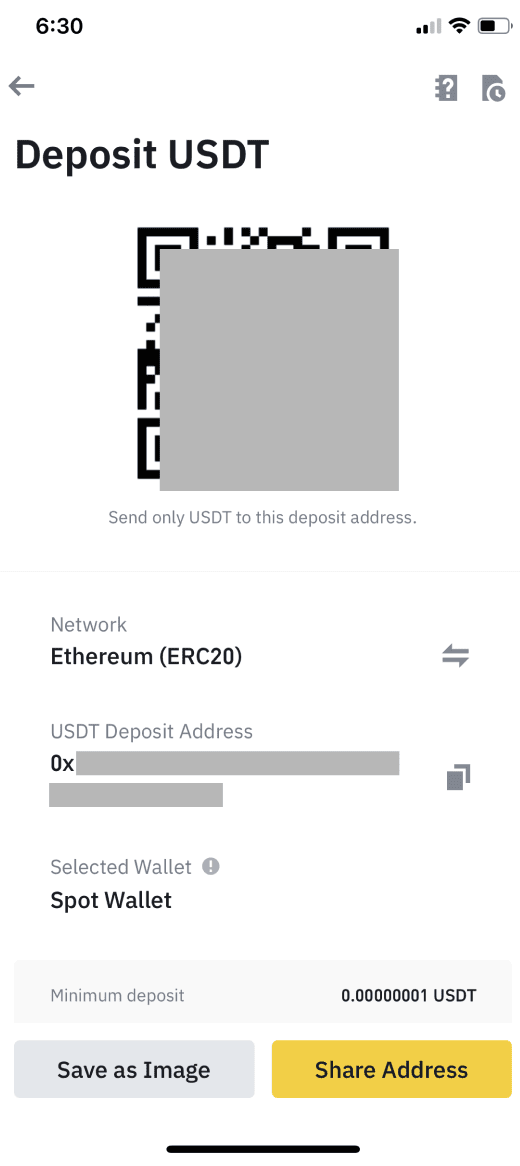
Sie können auf [Wallet ändern] tippen und entweder „Spot-Wallet“ oder „Funding-Wallet“ auswählen , um eine Einzahlung zu tätigen. 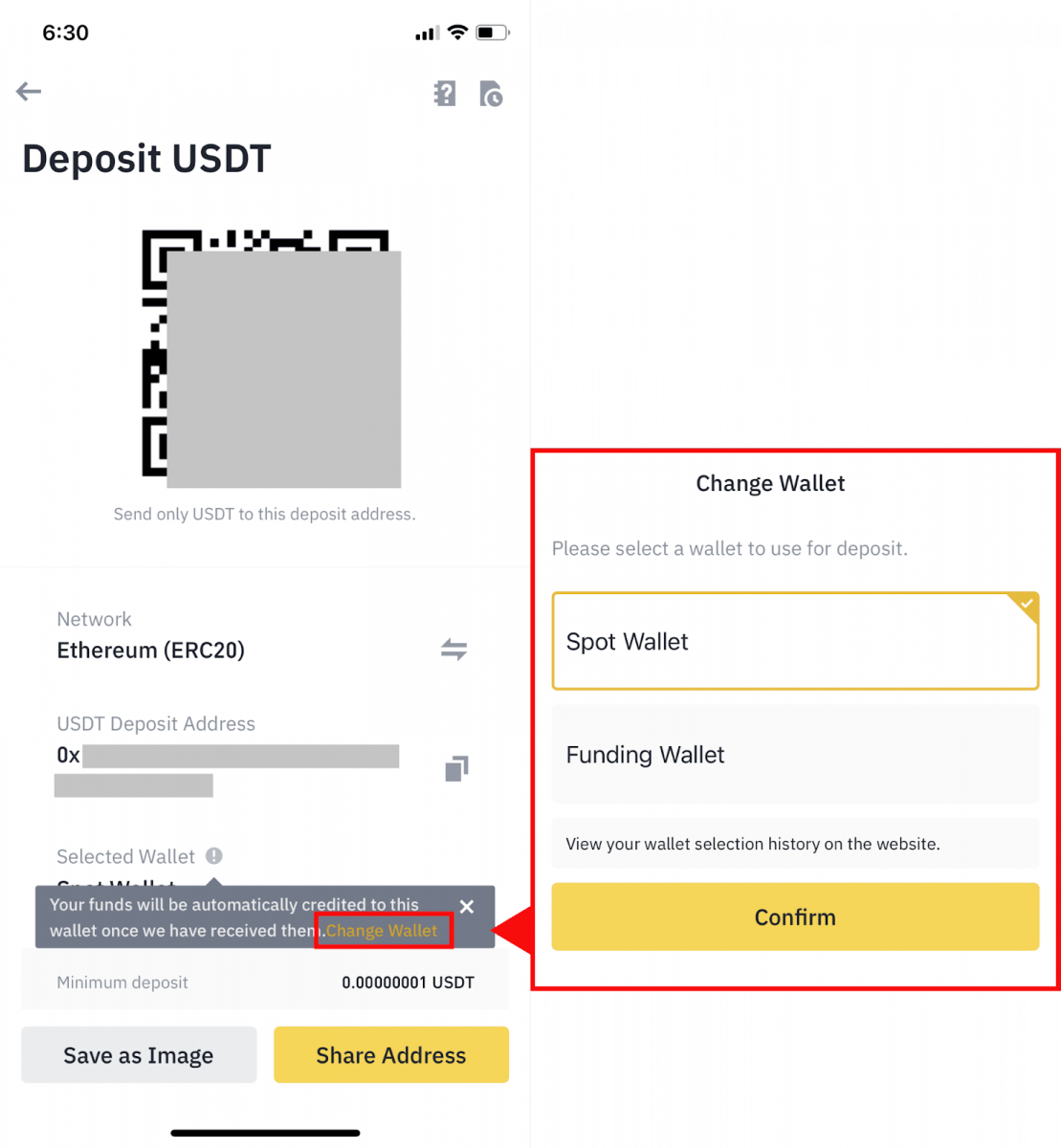
5. Nachdem Sie die Einzahlungsanforderung bestätigt haben, wird die Überweisung verarbeitet. Das Geld wird kurz darauf Ihrem Binance-Konto gutgeschrieben
Häufig gestellte Fragen
Was ist ein Tag/Memo und warum muss ich es bei der Einzahlung von Kryptowährungen eingeben?
Tag oder Memo ist eine eindeutige Kennung, die jedem Konto zugewiesen wird, um eine Einzahlung zu identifizieren und dem entsprechenden Konto gutzuschreiben. Bei der Einzahlung bestimmter Kryptowährungen wie BNB, XEM, XLM, XRP, KAVA, ATOM, BAND, EOS usw. müssen Sie das entsprechende Tag oder Memo eingeben, damit die Gutschrift erfolgreich erfolgt.
Wie lange dauert es, bis mein Geld eintrifft? Wie hoch ist die Transaktionsgebühr?
Nachdem Sie Ihre Anfrage auf Binance bestätigt haben, dauert es einige Zeit, bis die Transaktion auf der Blockchain bestätigt wird. Die Bestätigungszeit variiert je nach Blockchain und deren aktuellem Netzwerkverkehr. Wenn Sie beispielsweise USDT einzahlen, unterstützt Binance die Netzwerke ERC20, BEP2 und TRC20. Sie können das gewünschte Netzwerk auf der Plattform auswählen, von der Sie abheben, den Auszahlungsbetrag eingeben und die entsprechenden Transaktionsgebühren sehen.
Das Guthaben wird Ihrem Binance-Konto kurz nach der Bestätigung der Transaktion durch das Netzwerk gutgeschrieben.
Bitte beachten Sie, dass Ihr Guthaben verloren geht, wenn Sie die falsche Einzahlungsadresse eingegeben oder ein nicht unterstütztes Netzwerk ausgewählt haben. Überprüfen Sie die Transaktion daher sorgfältig, bevor Sie sie bestätigen.
Wie kann ich meinen Transaktionsverlauf überprüfen?
Sie können den Status Ihrer Ein- oder Auszahlung unter [Wallet] – [Übersicht] – [Transaktionsverlauf] überprüfen.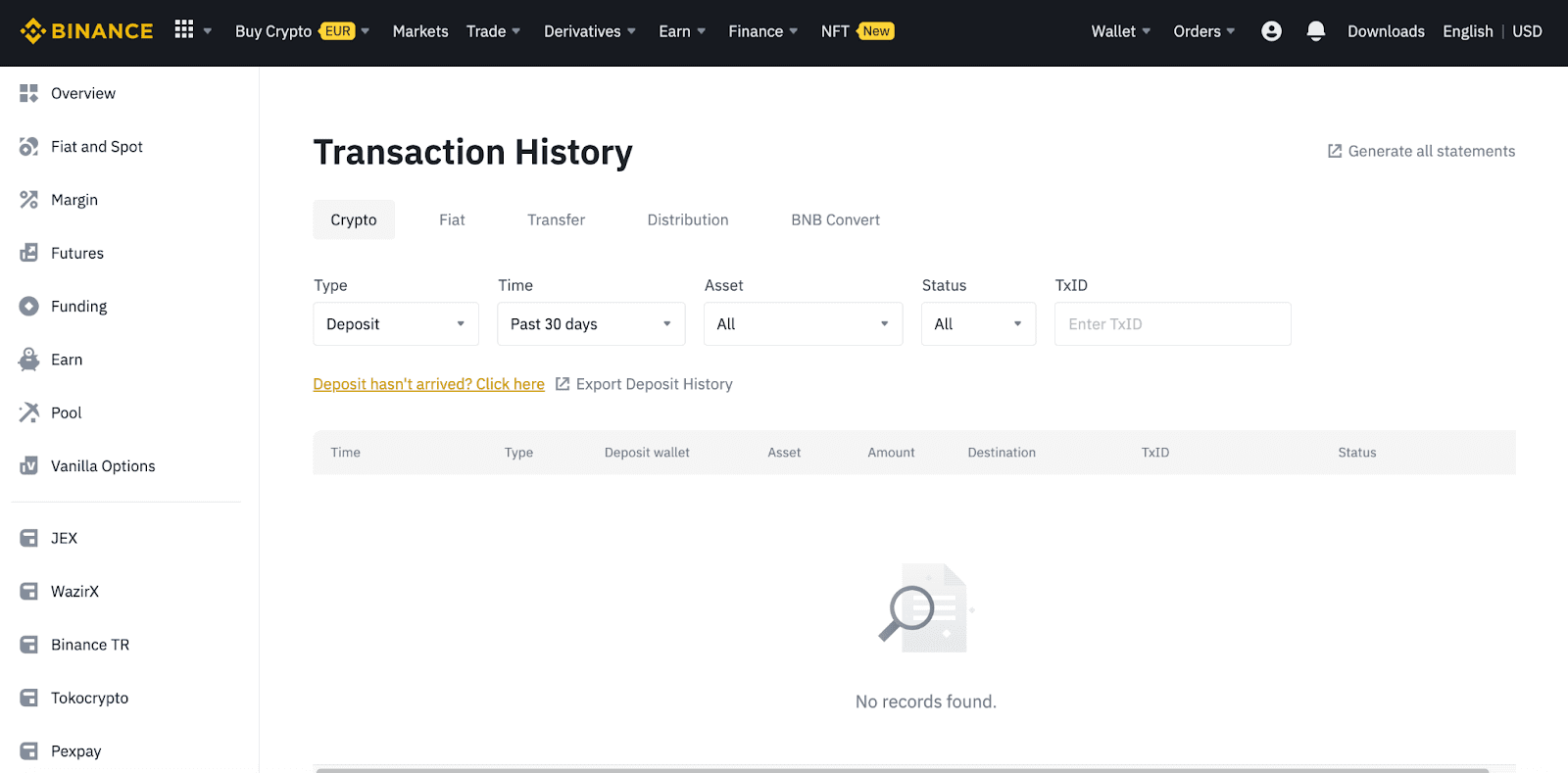
Wenn Sie die App verwenden, gehen Sie zu [ Wallets ] – [ Übersicht ] – [ Spot ] und tippen Sie rechts auf das Symbol [ Transaktionsverlauf ].
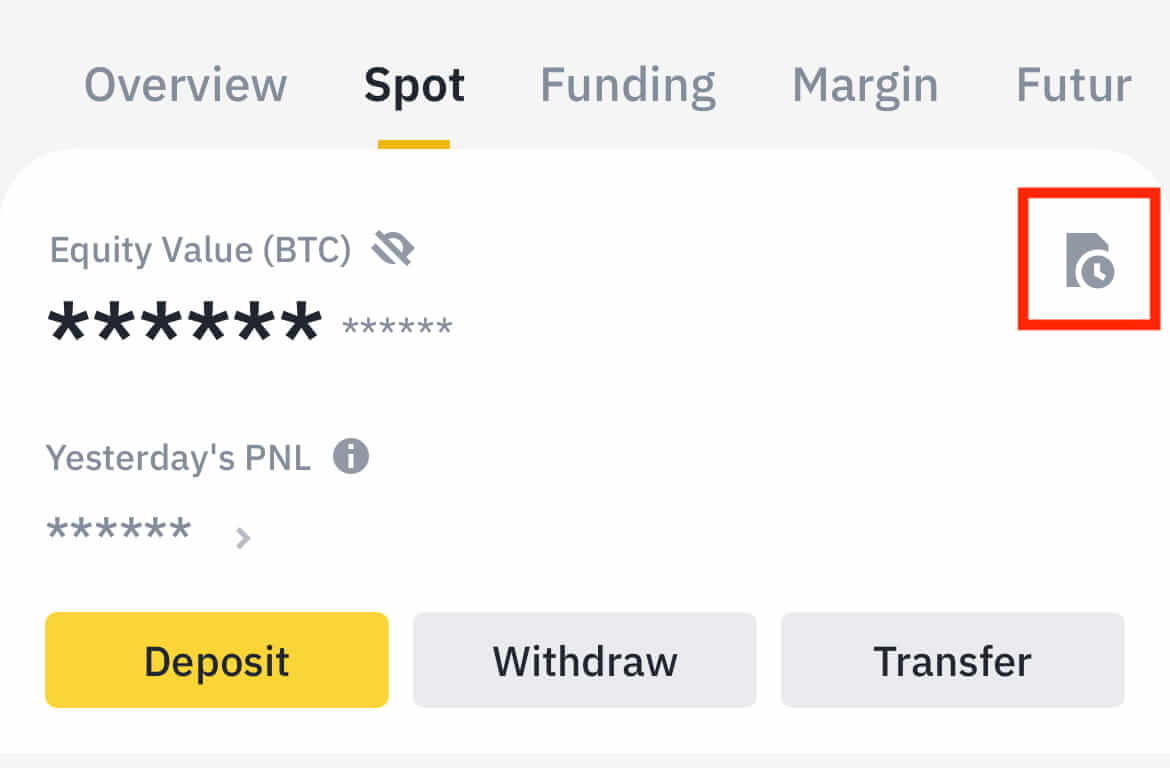
Wenn Sie keine Kryptowährung besitzen, können Sie auf [Krypto kaufen] klicken, um im P2P-Handel zu kaufen.
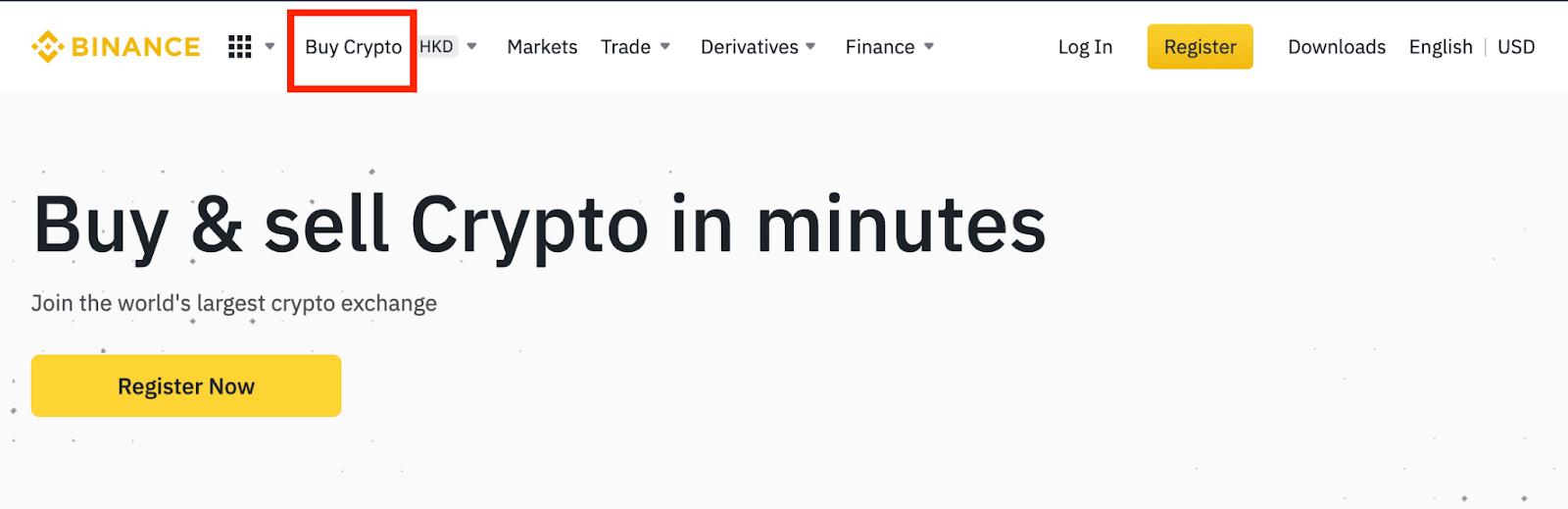
Warum wurde meine Einzahlung nicht gutgeschrieben?
1. Warum wurde meine Einzahlung noch nicht gutgeschrieben?Die Überweisung von einer externen Plattform zu Binance umfasst drei Schritte:
- Rückzug von der externen Plattform
- Blockchain-Netzwerkbestätigung
- Binance schreibt das Geld Ihrem Konto gut
Eine als „abgeschlossen“ oder „erfolgreich“ gekennzeichnete Vermögensabhebung auf der Plattform, von der Sie Ihre Kryptowährung abheben, bedeutet, dass die Transaktion erfolgreich an das Blockchain-Netzwerk gesendet wurde. Es kann jedoch einige Zeit dauern, bis die Transaktion vollständig bestätigt und der Plattform, auf die Sie Ihre Kryptowährung abheben, gutgeschrieben wird. Die Anzahl der erforderlichen „Netzwerkbestätigungen“ variiert je nach Blockchain.
Beispiel:
- Alice möchte 2 BTC in ihr Binance-Wallet einzahlen. Der erste Schritt besteht darin, eine Transaktion zu erstellen, die das Geld von ihrem persönlichen Wallet auf Binance überweist.
- Nach der Erstellung der Transaktion muss Alice auf die Netzwerkbestätigungen warten. Sie kann die ausstehende Einzahlung auf ihrem Binance-Konto sehen.
- Bis zur vollständigen Einzahlung (1 Netzwerkbestätigung) sind die Gelder vorübergehend nicht verfügbar.
- Wenn Alice beschließt, diese Gelder abzuheben, muss sie auf zwei Netzwerkbestätigungen warten.
Aufgrund einer möglichen Netzwerküberlastung kann es zu erheblichen Verzögerungen bei der Bearbeitung Ihrer Transaktion kommen. Sie können die TxID (Transaktions-ID) verwenden, um den Status der Übertragung Ihrer Vermögenswerte mithilfe eines Blockchain-Explorers abzurufen.
- Wenn die Transaktion noch nicht vollständig von den Blockchain-Netzwerkknoten bestätigt wurde oder die von unserem System festgelegte Mindestanzahl an Netzwerkbestätigungen nicht erreicht hat, warten Sie bitte geduldig, bis sie verarbeitet wird. Sobald die Transaktion bestätigt wurde, schreibt Binance den Betrag Ihrem Konto gut.
- Wenn die Transaktion von der Blockchain bestätigt, aber nicht Ihrem Binance-Konto gutgeschrieben wurde, können Sie den Einzahlungsstatus über die Einzahlungsstatusabfrage überprüfen. Folgen Sie anschließend den Anweisungen auf der Seite, um Ihr Konto zu überprüfen, oder senden Sie eine Anfrage zu dem Problem.
2. Wie überprüfe ich den Transaktionsstatus in der Blockchain?
Logge dich in dein Binance-Konto ein und klicke auf [Wallet] – [Übersicht] – [Transaktionsverlauf], um deinen Kryptowährungseinzahlungsverlauf anzuzeigen. Klicke anschließend auf [TxID], um die Transaktionsdetails zu überprüfen.
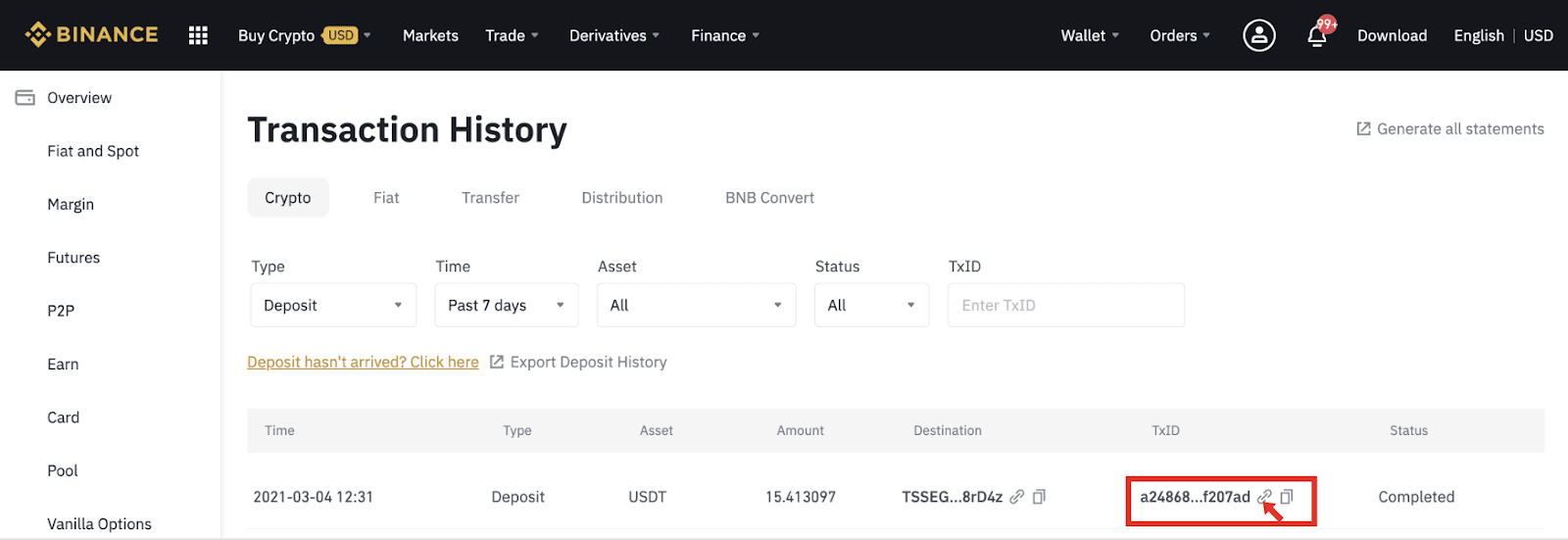
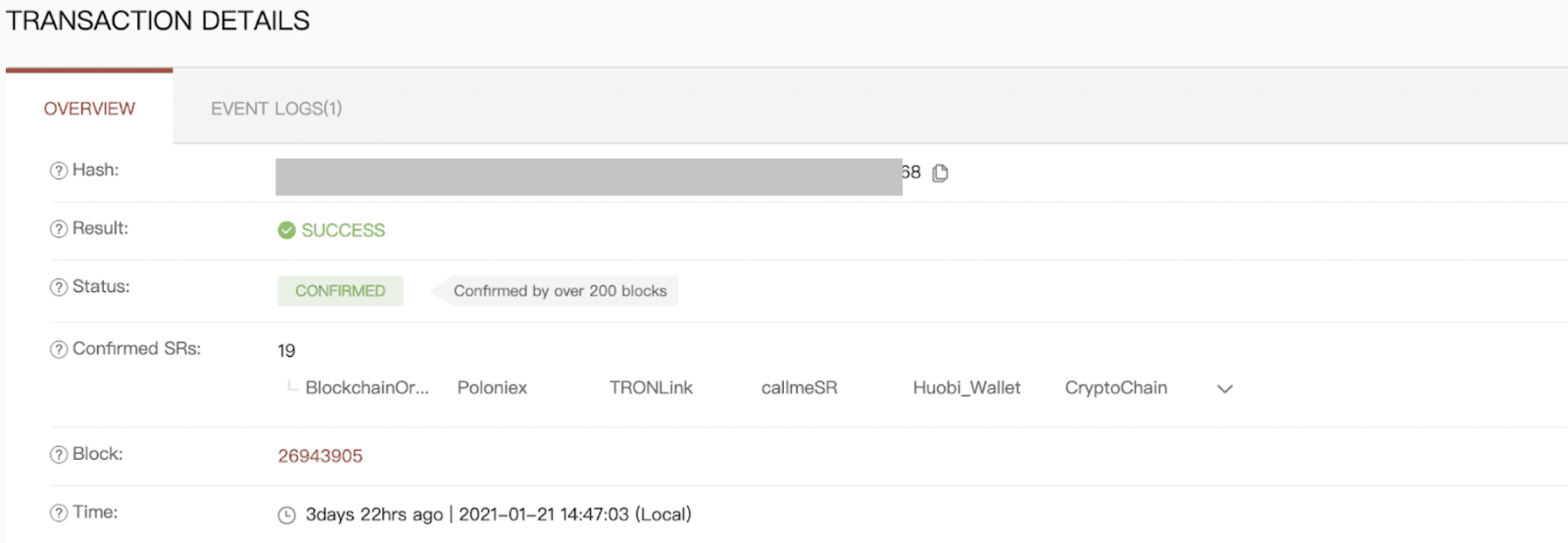
Fazit: Nahtlose Krypto-Einzahlungen für ein reibungsloses Handelserlebnis auf Binance
Mit diesen detaillierten Schritten können Sie Kryptowährungen ganz einfach über die mobile App oder die Website auf Ihr Binance-Konto einzahlen. Dieser optimierte Prozess erhöht nicht nur die Sicherheit, sondern stellt auch sicher, dass Ihr Guthaben zeitnah für den Handel verfügbar ist. Egal, ob Sie ein erfahrener Trader sind oder gerade erst anfangen, die Beherrschung des Einzahlungsprozesses ist ein entscheidender Schritt für ein reibungsloses und effizientes Handelserlebnis auf Binance.